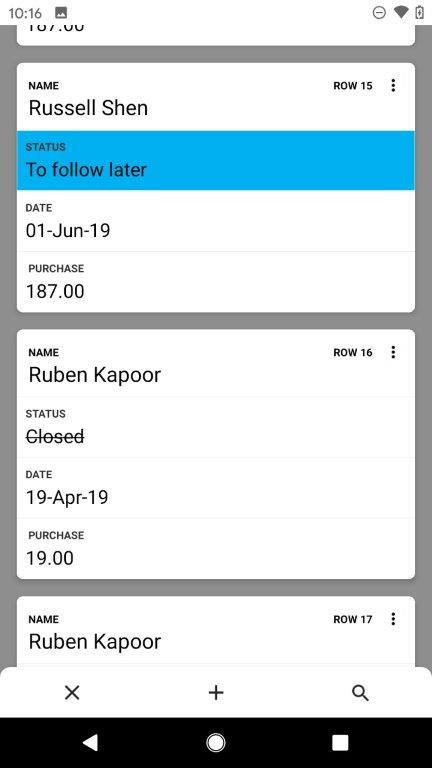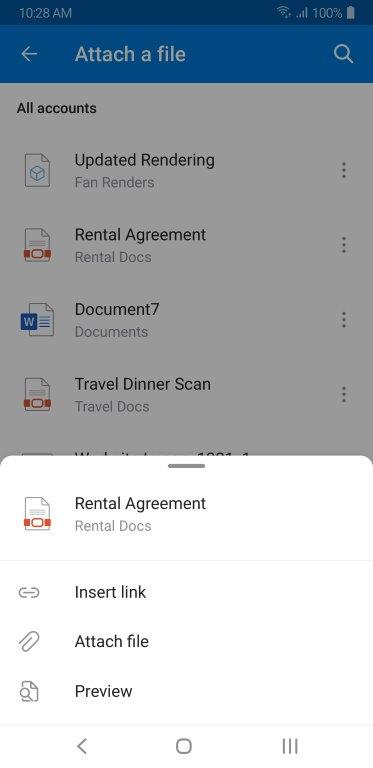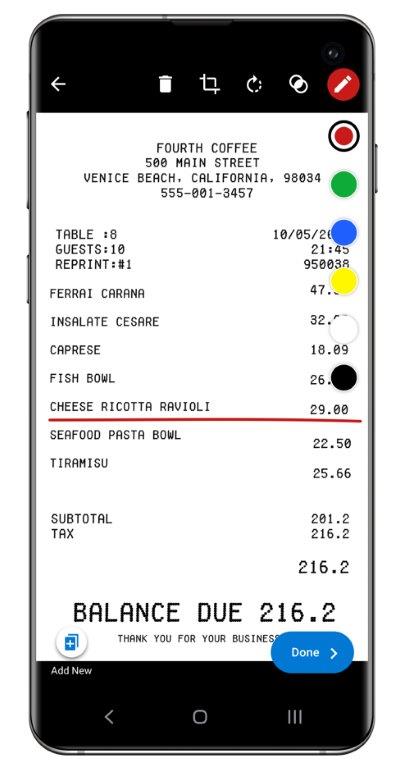Microsoft เผยแพร่ Office Insider Build 16.0.12624.20052 สำหรับ Insiders บน Android นี่คือสิ่งใหม่
2 นาที. อ่าน
เผยแพร่เมื่อ
อ่านหน้าการเปิดเผยข้อมูลของเราเพื่อดูว่าคุณจะช่วย MSPoweruser รักษาทีมบรรณาธิการได้อย่างไร อ่านเพิ่มเติม
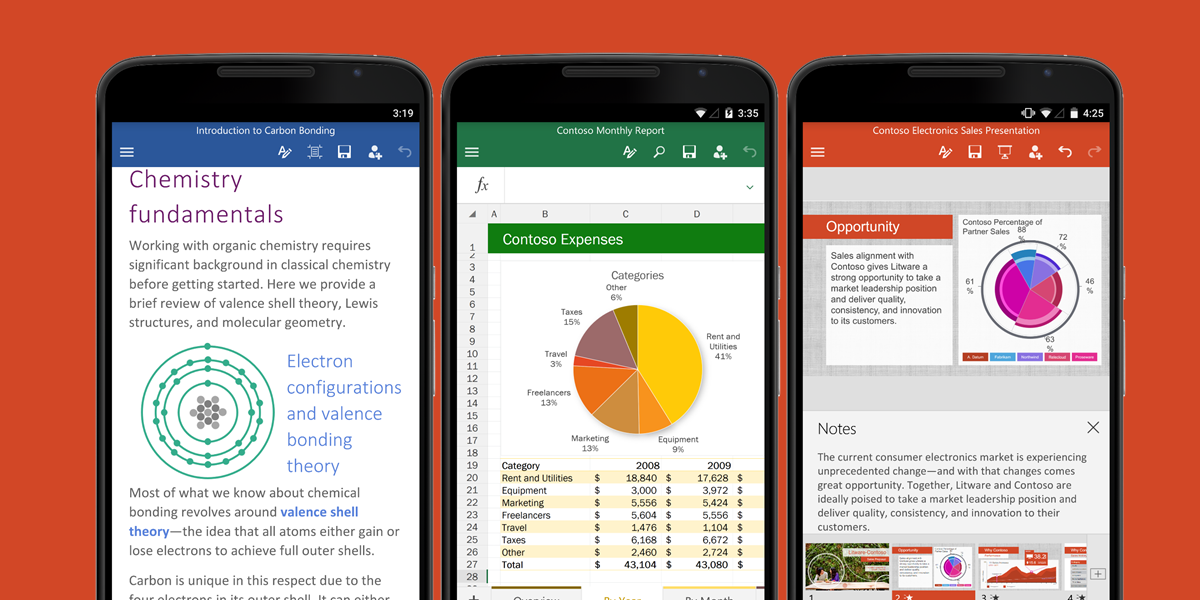
Microsoft ได้เปิดตัว Office Build ใหม่สำหรับ Office Insiders บน Android ใหม่ สร้าง 16.0.12624.20052 นำฟีเจอร์ใหม่ๆ มาสู่ Word, Outlook และ Excel คุณสามารถอ่านบันทึกการเปลี่ยนแปลงอย่างเป็นทางการด้านล่าง
การเปลี่ยนแปลง
คำ
พิมพ์ด้วยเสียงของคุณ
ตอนนี้คุณสามารถใช้เสียงของคุณเพื่อสร้างเนื้อหา การใช้เสียงเพื่อกำหนดเนื้อหาจะเร็วขึ้นและเป็นวิธีที่ตรงกว่าในการใส่ความคิดลงในเอกสาร
- แตะเบา ๆ บอกให้เขียน เพื่อเริ่มต้นประสบการณ์การเขียนตามคำบอก และเปิดใช้งานการอนุญาตไมโครโฟน หากถูกถาม
- แตะปุ่มไมโครโฟนเพื่อเริ่มเขียนตามคำบอก
เคล็ดลับ
- พูดให้ชัดเจนและสนทนา แทรกเครื่องหมายวรรคตอนโดยพูดชื่อเครื่องหมายวรรคตอนที่คุณต้องการเพิ่ม คุณยังสามารถเพิ่มการแตะแถบเครื่องหมายวรรคตอนเพื่อเพิ่มเครื่องหมายวรรคตอนทั่วไปตามที่คุณป้อนตามคำบอก
- หากคุณทำผิดพลาดขณะเขียนตามคำบอก ให้แก้ไขโดยลบแล้วพูดอีกครั้ง หรือเปลี่ยนกลับแป้นพิมพ์เพื่อแก้ไขข้อผิดพลาดดังกล่าว
- หากคุณเห็นคำผิดจำนวนมากถูกส่งออกมาหรือคำที่ไม่ได้รับ ให้ลองพูดอย่างรอบคอบมากขึ้น
- พยายามหลีกเลี่ยงหรือขจัดเสียงรบกวนที่อาจรบกวนเสียงของคุณ
- การเขียนตามคำบอกขึ้นอยู่กับบริการเสียงพูดบนคลาวด์ การเชื่อมต่ออินเทอร์เน็ตที่รวดเร็วและเชื่อถือได้จึงเป็นสิ่งสำคัญ
Excel
แก้ไขข้อมูลได้อย่างรวดเร็วในขณะเดินทาง
ต้องการวิธีที่ง่ายกว่าในการทำงานกับตารางใช่หรือไม่ ตรวจสอบมุมมองการ์ด
- เปิดเวิร์กชีต Excel หรือเวิร์กบุ๊กที่มีตาราง
- เลือกเซลล์ใดก็ได้ในตาราง
- คลิก มุมมองการ์ด ปุ่มในบานหน้าต่างด้านล่าง
Outlook
กล่องจดหมายของผู้รับมอบสิทธิ์
กล่องจดหมายของผู้รับมอบสิทธิ์ช่วยให้คุณให้สิทธิ์ในการจัดการจดหมายของคุณกับบุคคลอื่นในองค์กรของคุณ ช่วยให้คุณเร่งประสิทธิภาพการทำงานผ่านผู้อื่นได้
เข้าถึงไฟล์ของคุณได้เร็วขึ้น
ไฟล์ล่าสุดของคุณอยู่ด้านหน้าและตรงกลางแล้ว! ด้วยการรองรับที่เพิ่มขึ้นสำหรับ OneDrive, SharePoint, Google Drive, Dropbox และ Box คุณสามารถค้นหา แนบ หรือดูตัวอย่างไฟล์ได้อย่างง่ายดาย
หมึกบนภาพถ่าย
ชี้ให้เห็นทุกรายละเอียด ตอนนี้คุณสามารถใส่คำอธิบายประกอบรูปภาพและเอกสารของคุณด้วยการวาดบนหน้าจอด้วยนิ้วหรือสไตลัสของคุณ!
- เมื่อเขียนอีเมล ให้แตะที่ปุ่มกล้องจากแถบการทำงาน
- เลือกโหมดที่เหมาะสม จากนั้นเลือกหรือถ่ายภาพ
- แตะที่ไอคอนดินสอที่ด้านบนขวาเพื่อเปิดจานสี 6 สี
- เลือกสีที่คุณต้องการและใส่คำอธิบายประกอบรูปภาพของคุณ
- หากต้องการออกจากโหมดการใช้หมึก ให้แตะปุ่มดินสออีกครั้งหรือแตะ เสร็จสิ้น เพื่อแทรกรูปภาพลงในอีเมล